Sigurni smo kako su mnogi od vas prelaskom sa Windows 10 operativnog sustava na Windows 11 primijetili jednu podosta iritantnu stvar na novom OSu. Naime, desni klik miša na praznom prostoru više ne otvara dobri, stari i prepoznatljivi menu gdje ste mogli vrlo jednostavno jednim potezom napraviti neke radnje poput kreiranja nove mape, kopiranja, lijepljenja ili npr otvaranja svojstava sustava.
Umjesto toga, Windows 11 nudi dosta sličan ali prilično pojednostavljen menu preko kojeg možete doći do svih opcija tek kad odabere “show more options” postavku. Iako se na prvu i ne čini kao neka prevelika razlika, vjerujemo da mnogi od vas postanu podosta razdražljivi već nakon nekoliko “show more options” klikova.
Ipak, danas vam donosimo rješenje tog naoko beznačajnog, ali u stvarnosti dosta upadljivog problema.
Za promjenu na stari kontekstni izbornik desnom tipkom miša u sustavu Windows 11 pomoću uređivanja registra, ne morate prolaziti kroz različite ključeve i ručno uređivati sve. Samo otvorite Windowsov terminal (ili powershell) i slijedite iduće korake
- Desnom tipkom miša kliknite gumb Start i odaberite Windows terminal
- Kopirajte i zalijepite ovo u prozor: reg.exe add “HKCU\Software\Classes\CLSID\{86ca1aa0-34aa-4e8b-a509-50c905bae2a2}\InprocServer32” /f /ve
- Ponovo pokrenite File Explorer ili još lakše čitavo računalo.
Nakon ovih koraka trebali bi dobiti klasični menu koji se otvara desnim klikom miša, a koji je ostao nepromijenjen još od dobrog starog Windows XP sustava.
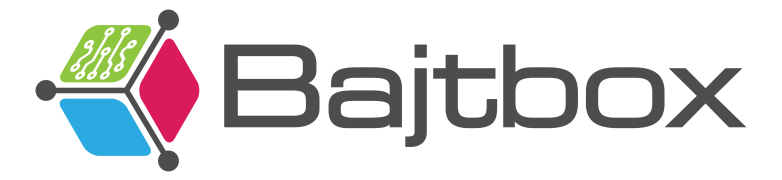
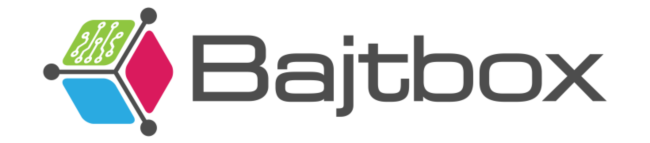







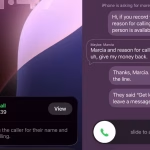
hvala 🙂